Kako je promjena jezika u pari

- 3138
- 34
- Alan Lueilwitz
Lokalizacija programa omogućuje vam da pravilno i brzo uočite podatke koji se pružaju korisniku na monitoru. To pomaže takvim traženim uslugama kao što Steam dobije više navijača i korisnika.

U programskom sučelju
Prije nego što samostalno promijenite trenutni jezik u stimu, vrijedno je znati da neke od aplikacija koje su namijenjene određenoj regiji mogu prestati raditi. To je zbog činjenice da se oni ne mogu koristiti u drugim zemljama. Većina marki razvija svoje proizvode za tako popularne operativne sustave kao što su Windows, Linux i OS X.
VAŽNO. Pored činjenice da Steam može promijeniti jezik, korisnik je dostupan za ažuriranja koja mijenjaju mjesto gumba, ikona i izbornika.Možete sami pružiti dizajn ruskog jezika za klijenta. Da biste to učinili, samo prođite korak -by -step algoritam:
- Uključujemo računalo, pokrećemo platformu i prijavljujemo se u nju;
- Idemo na karticu "Postavke";
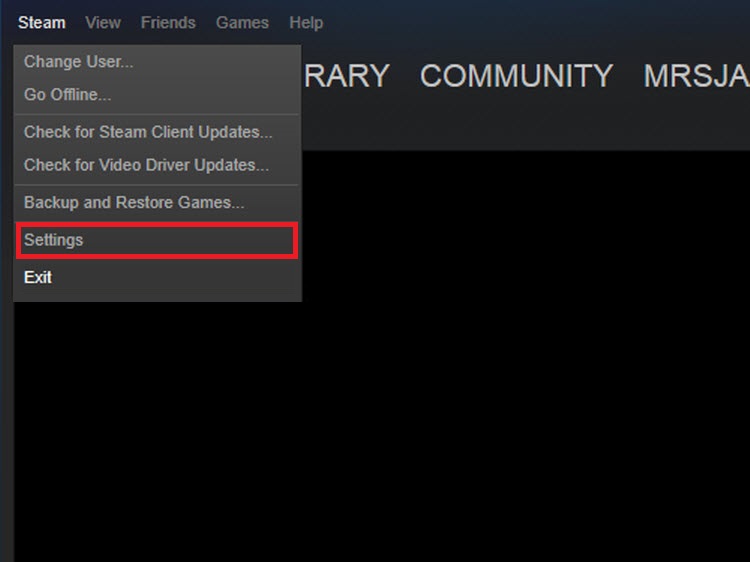
- Kliknemo na vezu "sučelje" kako bismo odabrali potrebne jezične postavke sučelja koje se razlikuju od engleskog jezika, što je prema zadanim postavkama;
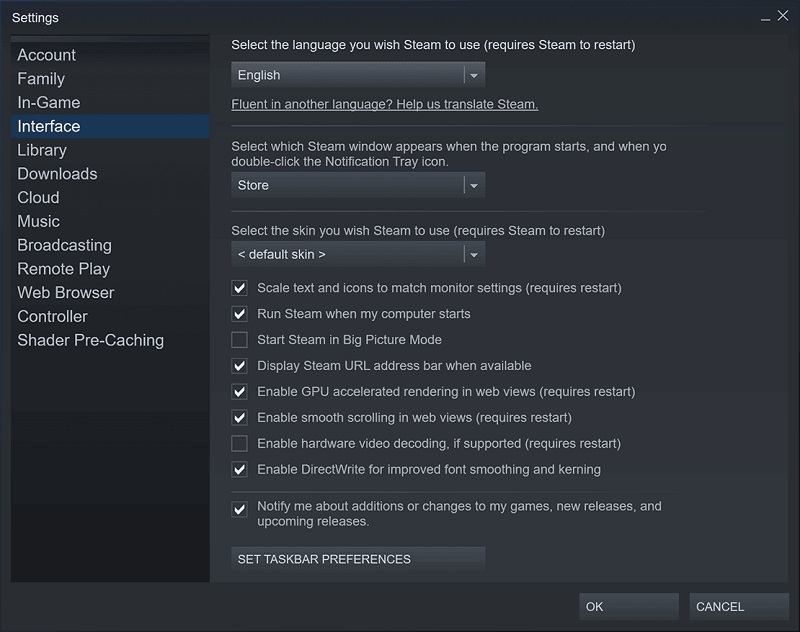
- U prvom stupcu nalazi se popis postojećih jezika;
- Pomičemo se kroz popis do crta s imenom "Ruski (ruski)";
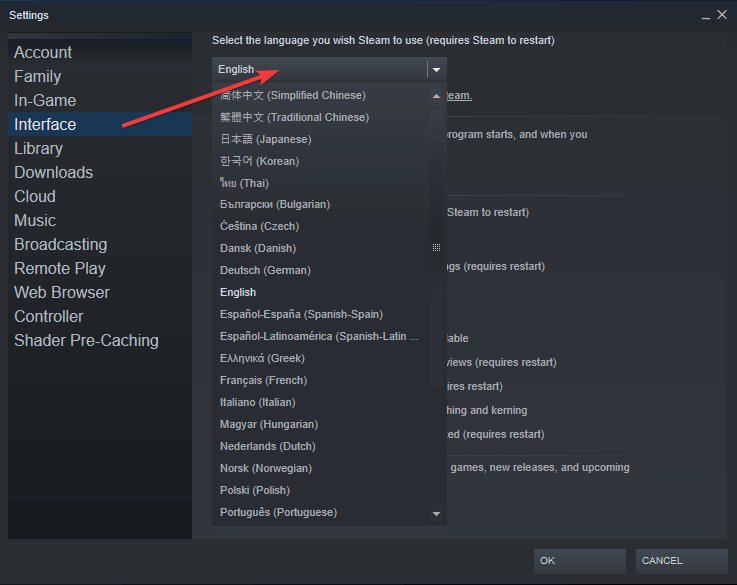
- Kliknite na gumb da biste sačuvali napravljene promjene.
Da biste prešli sustav, samo pronađite stavku stavke izbornika "Ponovo pokretanje Steam". Nakon što se sve ponovno pokrene, možete odmah koristiti uslugu.
Kroz zadaću
Oni koji uslugu koriste u okviru operativnog sustava Windows trebali bi znati kako promijeniti trenutni jezik na ruski u pari putem zadaće trake. U donjem desnom kutu s klasičnom lokacijom ploče zadataka, pored odjeljka vremena/datuma, nalazi se naljepnica pare. Prema zadanim postavkama, ikona se prikazuje čak i s neiskorištenom opcijom.
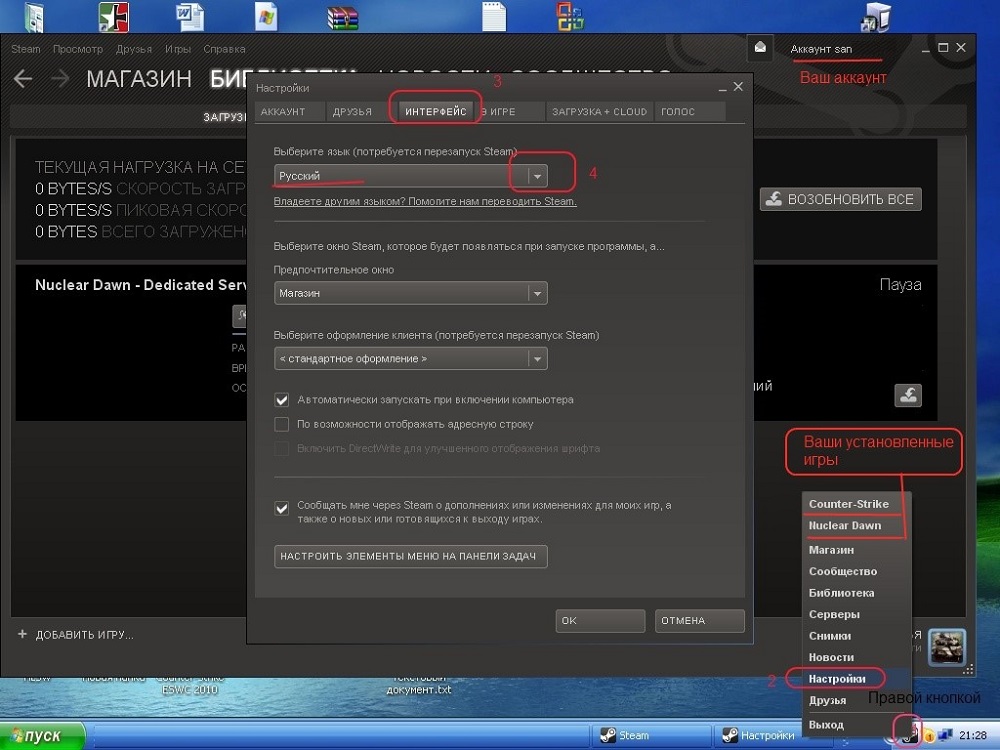
Da biste se riješili engleskog jezika i konfigurirali ispod jezika, trebate izvesti STEP -BY -STEP upute:
- Donosimo kursor na ikonu Steam i kliknemo desni tipki miš;
- U rezultirajućem popisu kontekstnog izbornika lako je otkriti postavke "postavke";
- Stupac će se pojaviti ispred korisnika u kojem je dužan odabrati položaj "sučelja";
- U formiranim postavkama sučelja, jedna od točaka bit će jezični jezik, odabiremo preferiranu;
- Da bi se sačuvale unesene postavke, kliknite gumb "U redu".
Takva metodologija odabira preferiranog jezika sučelja prilično je česta. Čak i u kasnijim verzijama usluge, ostaje nepromijenjen.
Naredba za izvršavanje u sustavu Windows
Iskusni korisnici Steam -a susreli su se s takvim greškama koji se očituje u obliku neovisnog povratka s ruskog jezika na engleski jezik. Možete popraviti nastale probleme pomoću postavki koraka -By -STEP:
- Kroz liniju za pretraživanje standardnog izbornika "Start" u Windows operativnom sustavu aktiviramo naredbu "izvršenje";
- Pojavit će se prozor u kojem je potrebno registrirati se s latinskim slovima RegieDit, a zatim kliknite "U redu";
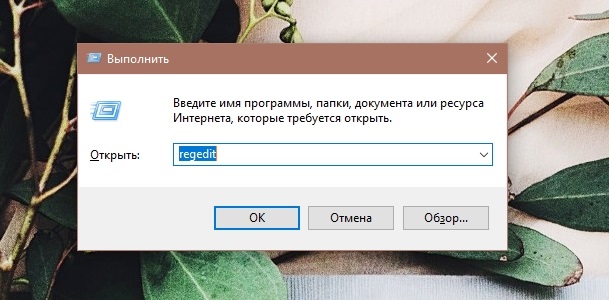
- U sljedećoj fazi morat ćete otvoriti put Hkey_current_user \ softver \ ventil \ Steam;
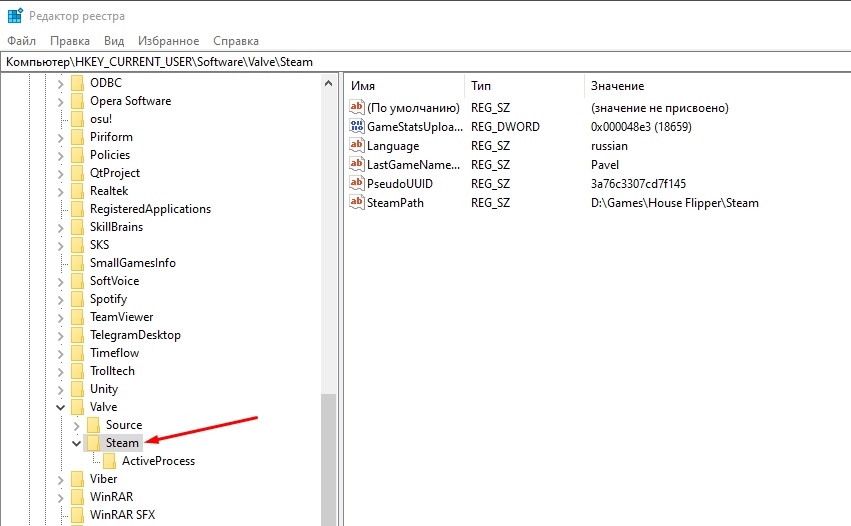
- Za dijaloški okvir potrebno je prilagoditi vrijednost niza registra, jer to ispisujemo u retku s jazom Jezik Ruski, Uspostaviti ruski.
Prilagođena podešavanja više se ne smiju odbaciti čak ni s naglim kvarovima. Svi podaci na uključenom jeziku sada će se spremiti u registar operativnog sustava.
Kako promijeniti jezik u igrama dodane u biblioteku
Prevođenje trenutne verzije Steama na ruski nije tako teško. Međutim, takva se prilagodbe nisu uvijek ažurirala za sadržaj, koji je već dodano u knjižnicu prije. Da biste im unijeli promjene u jeziku, često morate unijeti svaki program odvojeno i ručno propisati parametre.
Budući da je promjena jezika svake igre dug pothvat, vrijedno je primijeniti ovu opciju postavke:
- Potrebno je otvoriti odjeljak "Biblioteka", gdje već postoje preneseni programi;
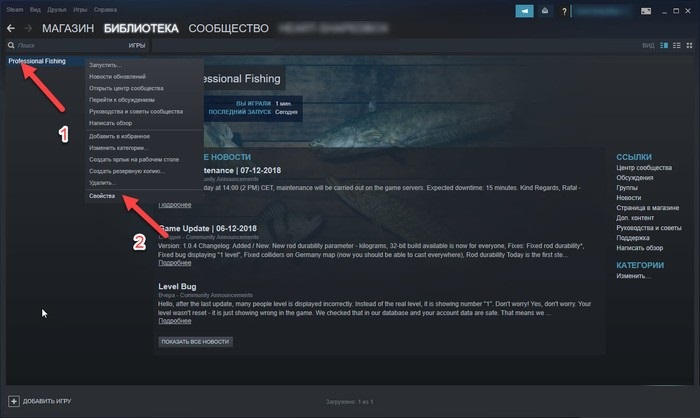
- Kliknite odabranu igru s desnom gumbom, nakon čega postoji popis svojstava;
- Potrebno je odabrati jezik među njima/jezikom;
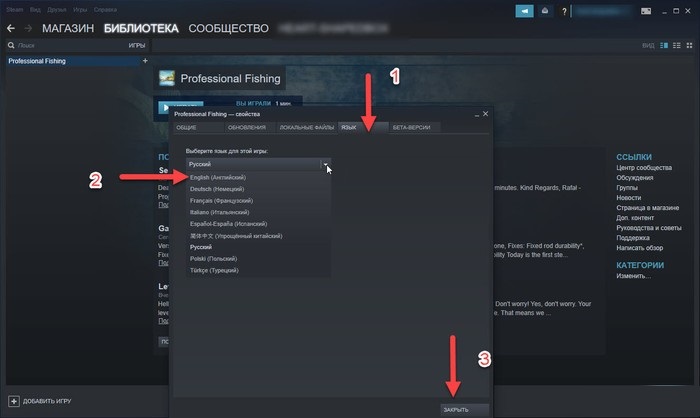
- U polju označavamo poznati jezik i kliknemo na gumb na dnu "Zatvori".
Da bi se postavke sačuvale, potrebno je ponovno pokrenuti u igri. Cijela para se ne isplati.
Kako promijeniti jezik u pregledniku
Neki korisnici koji koriste Steam ne putem markirane aplikacije, ali putem Mozilla ili Google Chromea ponekad se pojavljuju problemi pri promjeni jezika. Moguće će postaviti ugodne postavke za ove preglednike pomoću jednostavnog algoritma koraka -Bep:
- Aktiviramo se na svom računu;
- U sljedećem koraku kliknemo na svoj nadimak koji se nalazi na vrhu naznačenog iznosa vlasnika s desne strane;
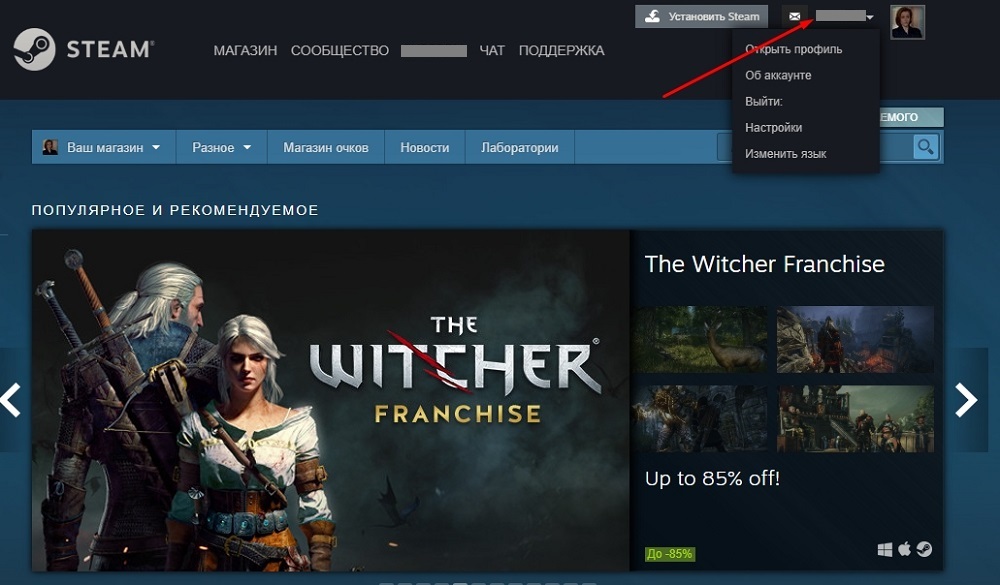
- Popis pada u kojem trebate odabrati treću poziciju;
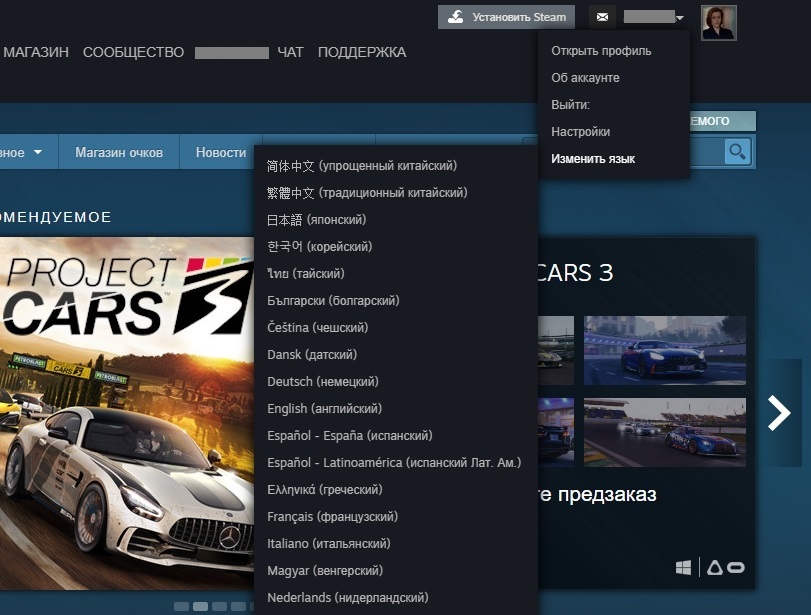
- Dovoljno je kliknuti na odgovarajući jezik tako da se prijevod pojavi.
Nakon izmjena, usluga će se prikladno koristiti na razumljivom jeziku sučelja.
- « Nego i kako gledati SWF datoteke
- Kako možete promijeniti boju očiju na fotografiji pomoću Photoshopa »

